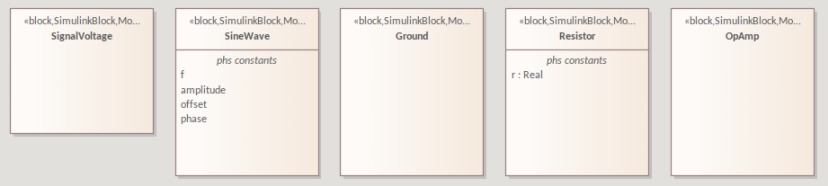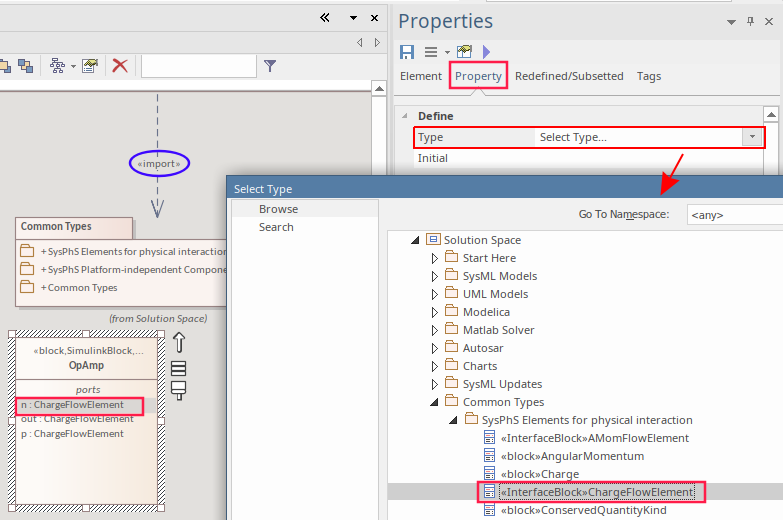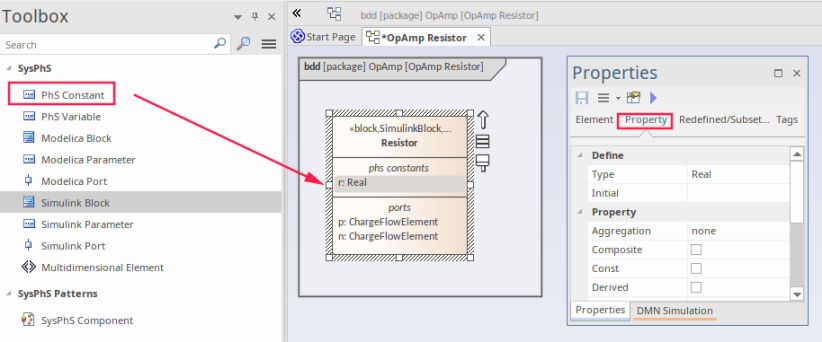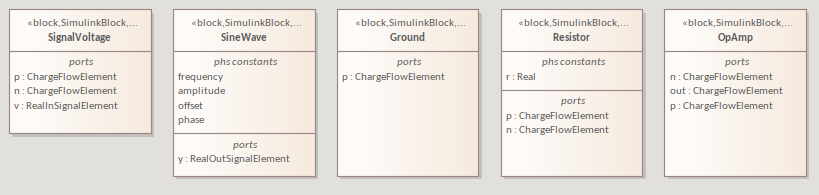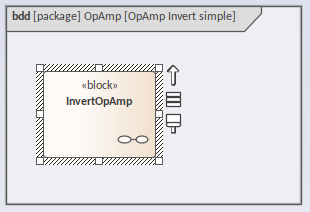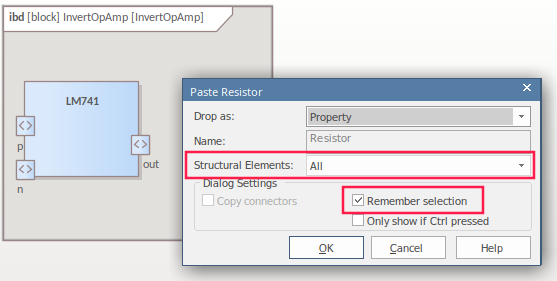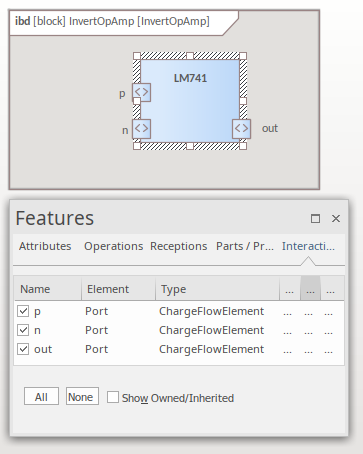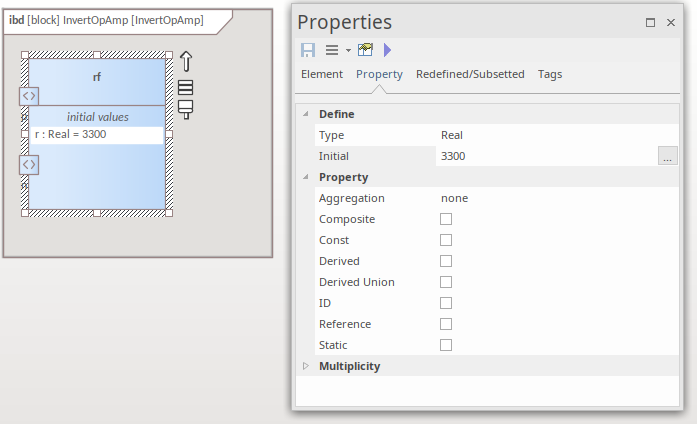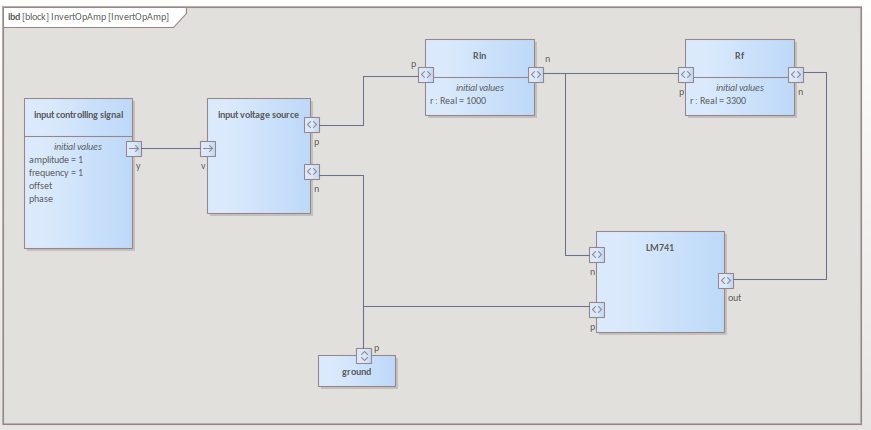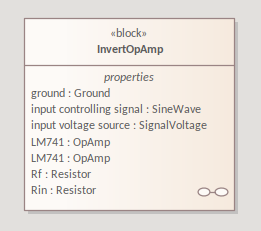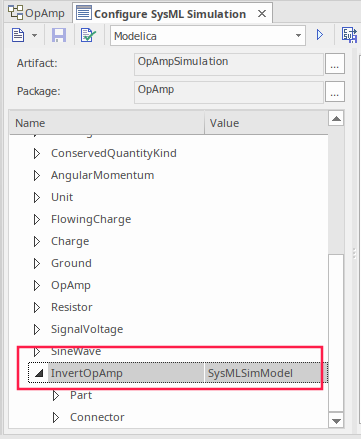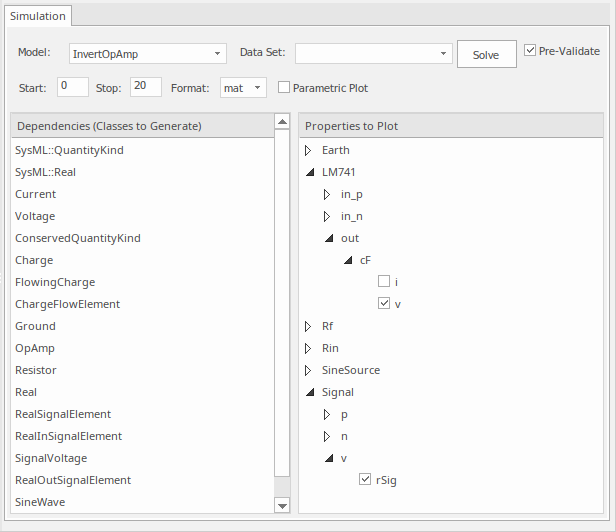| Pré. | Proc. |
Exemple de Simulation de circuit OpAmp
Pour cet exemple, nous parcourons la création d'un modèle SysPhS pour un circuit électronique simple, puis utilisons une simulation pour prédire et tracer le comportement de ce circuit.
Conditions préalables
L'exécution de cette simulation nécessite soit :
- OpenModelica ou
- Simulink et Simscape de MATLAB
Diagramme de circuit
Le circuit électronique que nous allons modéliser est illustré sur cette figure, en utilisant la notation standard des circuits électroniques.
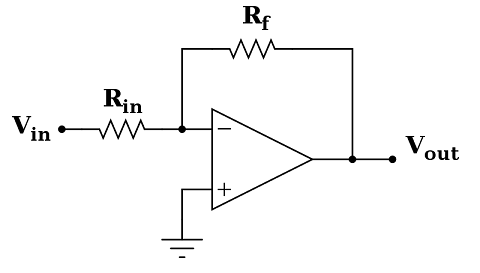
Le circuit dans cet exemple comprendra une source de signal d'onde sine , une terre, deux résistances et un circuit intégré d'amplificateur OpAmp. La figure suivante montre le diagramme résultant, tel que généré à partir d'un diagramme SysML à l'aide de SysPhS, dans une application externe - dans ce cas Modelica.
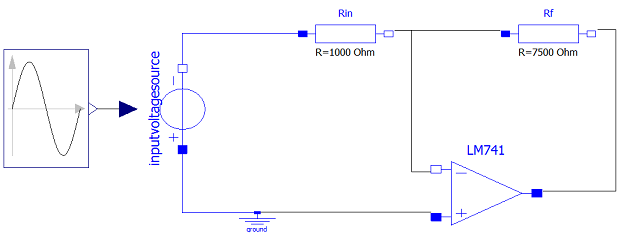
Créer un Modèle SysML
Ce tableau montre comment nous pouvons construire un modèle SysML complet pour représenter le circuit, en commençant par les types de niveau le plus bas et en construisant le modèle une étape à la fois.
Composant |
Action |
|---|---|
|
Blocs |
Dans SysML, en utilisant SysPhS, le circuit et chacun des types de composants sont représentés sous forme de blocs. Dans un diagramme de définition de Bloc (BDD), créez un composant de circuit Bloc . Le circuit comporte cinq parties : un amplificateur opérationnel, une source de signal, un convertisseur signal-tension, une masse et une résistance. Ces pièces sont de types différents, avec des comportements différents. Les blocs clés, y compris l'ampli op, la masse et la résistance, sont accessibles en tant que blocs prédéfinis, à l'aide des motifs de composants Motifs . Cependant, pour plus de clarté, nous exécuter à leur création à partir de zéro. Créez un Bloc SysPhS pour chacun des types de pièces. Les parties de la définition de Bloc interne du circuit (IBD) seront connectées via des ports, qui représentent des pins électriques. Ceux-ci sont définis dans la BDD. La résistance a une broche positive et une broche négative. La masse n'a qu'une seule broche, qui est positive. L'électricité (charge électrique) est transmise par les pins . Les deux ports sont nommés 'p' (positif) et 'n' (négatif), et ils sont de type ChargeFlowElement. Cette figure montre le BDD, avec des blocs définissant le type de composants utilisés. Cela comprend une onde sine de source de signal, un convertisseur de tension de signal, une masse, un type de résistance et un type d'amplificateur opérationnel. Note : Ces blocs sont créés à partir de la boîte à outils SysPhS à l'aide de blocs Modelica ou de blocs Simulink. Vous pouvez saisir chaque Bloc dans les deux outils. Pour plus d'informations, consultez la rubrique d'aide Définir des blocs en tant que Modelica et Simulink . |
|
Ports Phs |
Les types de valeur utilisés pour les ports sont prédéfinis dans les bibliothèques de Simulation SysPhS. Les deux grandeurs clés utilisées sont les ValueTypes ChargeFlowElement et RealSignalInElement, Cette figure montre le Bloc OpAmp dans le diagramme de définition de Bloc , avec les ports du Bloc OpAmp définis sur ChargeFlowElement ValueType, et où cela est référencé dans la fenêtre Navigateur . Le connecteur d'importation vers le paquetage des types Paquetage montre comment ceux-ci doivent être définis. Pour plus d'informations sur l'import de Paquetage (encerclé), consultez le document Référencement des bibliothèques de Simulation SysPhS Rubrique d'aide. |
|
Constantes Phs |
La résistance et les blocs d'onde Sine ont des propriétés définies dans leurs composants respectifs dans MATLAB et Modelica. Prenons la résistance comme exemple. Pour ces composants, dans leurs outils respectifs, il faut fixer une valeur de la résistance en Ohms. Pour la plupart des circuits, il peut y avoir plusieurs parties de résistance dérivées de ce Bloc de résistance , modélisées en tant que parties dans les diagrammes IBD ou Paramétriques . Ainsi, leur valeur (en Ohms), sera fixée dans l'IBD, le diagramme Paramétriques ou éventuellement dans les Datasets de simulation. Pour définir la propriété définissant la résistance, nous devons créer une variable Phs 'r'. La valeur initiale n'est pas définie. Note : Les Motifs SysPhS incluent un Bloc de type Résistance déjà construit. Pour définir les valeurs de résistance dans chaque composant individuel (pièce), voir la ligne Valeurs initiales dans ce tableau , qui montre les blocs définis avec les ports et les constantes Phs. |
|
Structure interne |
Pour la structure interne, nous créons un Bloc avec un diagramme IBD enfant.
|
|
Fixations |
Pour modéliser le câblage de ces composants :
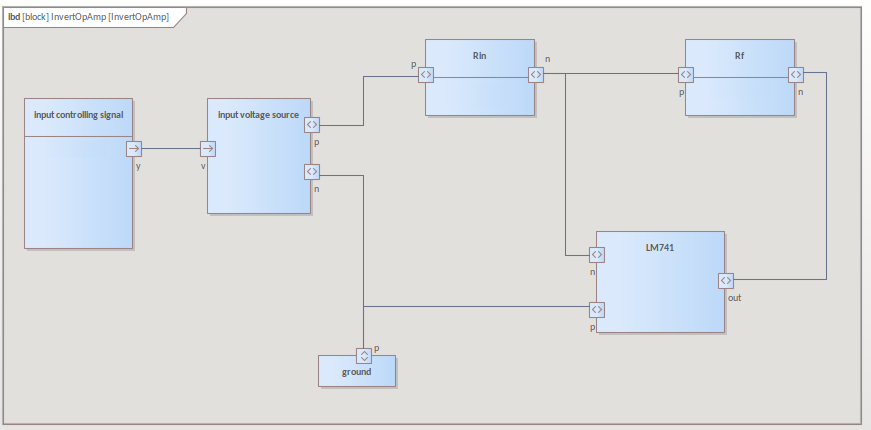
Notez que cela suit la même structure que le diagramme de circuit d'origine, mais les symboles de chaque composant ont été remplacés par des propriétés typées par les blocs que nous avons définis. |
|
Valeurs initiales |
Comme il y a deux résistances, la résistance d'entrée (RIn) et la résistance de rétroaction (Rf) doivent être créées en tant que deux Propriétés (parties) différentes dans l'IBD, provenant du Bloc de résistances, car chacune d'elles aura des valeurs différentes. Les valeurs doivent être définies dans la fenêtre Propriétés , onglet 'Propriété', champ 'Initial'. Pour InputControllingSignal, des valeurs initiales sont requises pour l'amplitude et la fréquence. En revenant au BDD, vous devriez maintenant avoir le Bloc InvertOpAmp affiché comme : |
Configurer le comportement de la Simulation
Ce tableau montre les étapes détaillées de la configuration de SysMLSim.
Marcher |
Action |
|---|---|
|
Créer un artefact SysMLSimConfiguration |
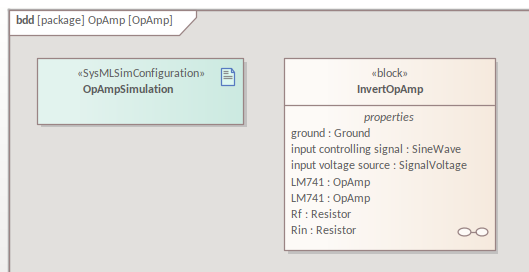
|
|
Définir le Paquetage |

|
|
Définir Modelica ou Simulink |
Dans la liste déroulante du haut, vous pouvez sélectionner l'outil de simulation à utiliser :
|
|
Réglez le Bloc sur Simuler |
|
|
Sélectionnez les Propriétés à tracer |
Vous pouvez maintenant sélectionner les Propriétés à tracer :
|
Exécuter Simulation
Dans l'onglet ' Simulation ', cliquez sur le bouton Résoudre. Cet exemple montre un tracé généré dans Modelica :
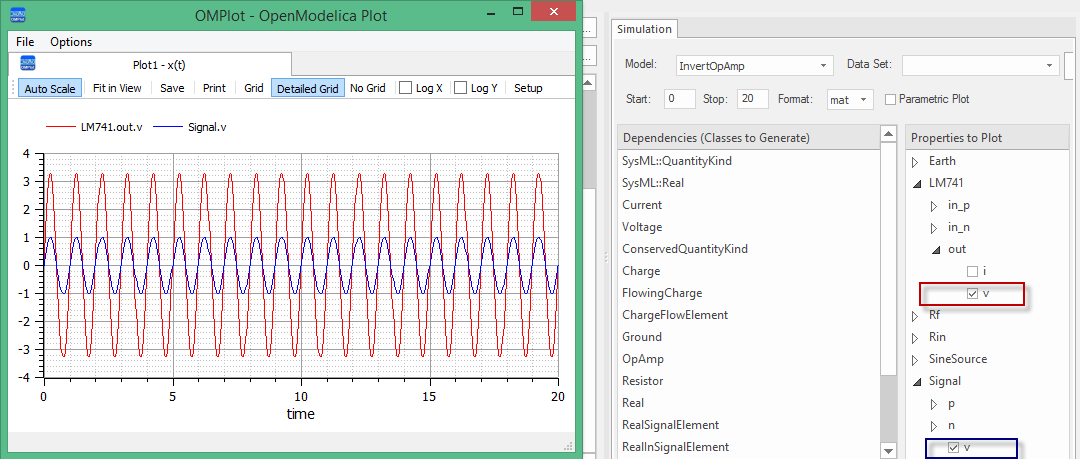
Dans la légende, vous pouvez voir LM741.out.v et 'Signal.v qui sont tracés, et les faire correspondre avec les deux propriétés sélectionnées sous Propriétés à tracer .
Vue le Modèle dans Modelica ou Simulink
Pour afficher le modèle généré dans les applications externes, Modelica ou Simulink, consultez la rubrique d'aide Afficher le modèle Vue Modèle ou Simulink , ainsi que des conseils pour déboguer tout problème dans le code généré.